Wie behebt man die sich selbst ändernden Lautstärkeschwankungen des iPhone-Klingeltons?
Haben Sie das Problem, dass sich die iPhone Ruftonlautstärke von selbst ändert, dann haben Sie den richtigen Ort erreicht, weil diese ultimative Anleitung wird Ihnen helfen, bei der Behebung Ihres iPhone Klingelton Lautstärke Problems.

Oct 15, 2025 • Archiviert an: iOS Probleme beheben • Bewährte Lösungen
Es gibt recht viele Leute, welche sich generell über bestimmte frustrierende Probleme auf ihren iPhone Geräten beschweren und das Problem der sich selbst ändernden Ruftonlautstärke ist eines davon. Auch wenn die Benutzer die Lautstärke auf ihren Geräten hoch einstellen, wird automatisch eine niedrigere Lautstärke verwendet. Aus diesem Grund verpassen viele Nutzer ihre wichtigen Anrufe, Nachrichten und andere wichtige Benachrichtigungen. Wenn Sie also einer von ihnen sind, dann lesen Sie diesen ultimativen Leitfaden und finden Sie Ihre Lösungen in acht vorgegebenen Methoden.
- Warum ändert sich die Lautstärke des Klingeltons auf meinem iPhone ständig?
- Lösung 1: Schalten Sie Ihr Gerät aus
- Lösung 2: Lautstärkeeinstellungen zurücksetzen
- Lösung 3: Ändern Sie die Kopplung Ihres iPhone mit einem anderen Bluetooth-Gerät oder schalten Sie es aus
- Lösung 4: Deaktivieren Sie die Aufmerksamkeitssteuerungs Funktion
- Lösung 5: Löschen Sie alle im Hintergrund laufenden Apps
- Lösung 6: iOS-System mit Dr.Fone - Systemreparatur reparieren
- Lösung 7: Geräteeinstellungen zurücksetzen
- Lösung 8: Aktivieren Sie Assistive Touch
Warum ändert sich die Lautstärke des Klingeltons auf meinem iPhone ständig?
Manchmal verringert sich die Lautstärke Ihres iPhone-Geräts automatisch, weil das System Ihres Geräts es vor einer zu hohen Lautstärke schützt, wodurch der Lautstärkepegel schließlich sogar noch geringer als erforderlich wird. Hier sind nicht alle iPhone-Geräte mit diesem Problem konfrontiert, da nicht jede Geräteversion mit diesem Schutzsystem ausgestattet ist.
Lösung 1: Schalten Sie Ihr Gerät aus
Die erste Methode, die Sie für die Behebung Ihres iPhone Klingelton Lautstärke Problems verwenden können, ist Ihr Gerät neu zu starten, was bereits bei vielen Leuten funktioniert hat. Um dies zu tun, befolgen Sie einfach die unten angegebenen Schritte:
- Zunächst müssen Sie je nach Version Ihres Geräts entweder die Seitentaste oder die Lautstärketaste lang drücken.
- Halten Sie diese Taste so lange gedrückt, bis Sie den Schieberegler für das Ausschalten auf Ihrem Bildschirm sehen können.
- Und wenn Sie den Schieberegler sehen, ziehen Sie ihn einfach nach rechts.
- Danach müssen Sie nur noch 30 Sekunden warten, bis sich Ihr Gerät ausschaltet.
- Wenn Ihr Gerät vollständig ausgeschaltet ist, können Sie es auf die gleiche Weise einschalten, indem Sie die Seitentaste lange drücken, bis das Apple-Logo auf dem Bildschirm erscheint.
Nach dem Neustart Ihres Geräts können Sie die Ruftonlautstärke Ihres Geräts überprüfen.

Lösung 2: Zurücksetzen der Einstellungen für Ton und Lautstärke
Als Zweites versuchen Sie, die Ton- und Lautstärkeeinstellungen Ihres Geräts neu zu justieren. Um diese Lösung auszuprobieren, können Sie die folgenden Schritte durchführen:
- Gehen Sie zunächst auf das Symbol für die Einstellungen.
- Wählen Sie dann 'Töne & Haptik'.
- Hier müssen Sie die Option "Mit Schaltflächen ändern" deaktivieren, was durch einfaches Klicken auf diese Schaltfläche möglich ist.
Diese Lösung funktioniert in der Regel für viele, also kann sie auch für Sie funktionieren.
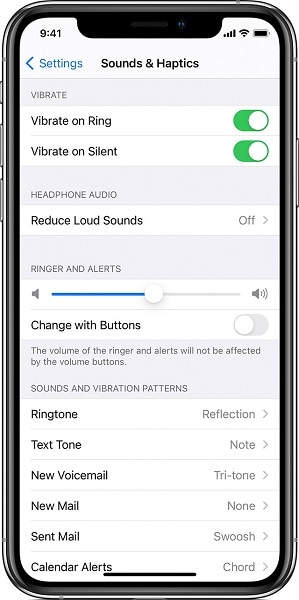
Lösung 3: Ändern Sie die Kopplung Ihres iPhone mit einem anderen Bluetooth-Gerät oder trennen Sie es
Hier haben viele Benutzer beobachtet, dass sich die Lautstärke ihrer iPhone-Geräte automatisch ändert, wenn sie es mit bestimmten Bluetooth-Geräten verbinden. Dies ist jedoch nicht bei jedem Bluetooth-Gerät der Fall. Um zu überprüfen, ob Ihr Gerät das gleiche Problem hat oder nicht, können Sie Ihr Gerät einfach mit verschiedenen Bluetooth-Geräten verbinden und auch die Lautstärkepegel überprüfen.
Wenn Sie jedoch mit der oben genannten Maßnahme keine Lösung gefunden haben, können Sie Ihr Bluetooth ausschalten und anschließend überprüfen.
Befolgen Sie dazu einfach die angegebenen Schritte:
- Gehen Sie zunächst auf die Registerkarte Einstellungen.
- Wählen Sie dann Face ID & Passcode.
- Tippen Sie hier einfach auf den Bluetooth-Kippschalter und schalten Sie ihn aus.
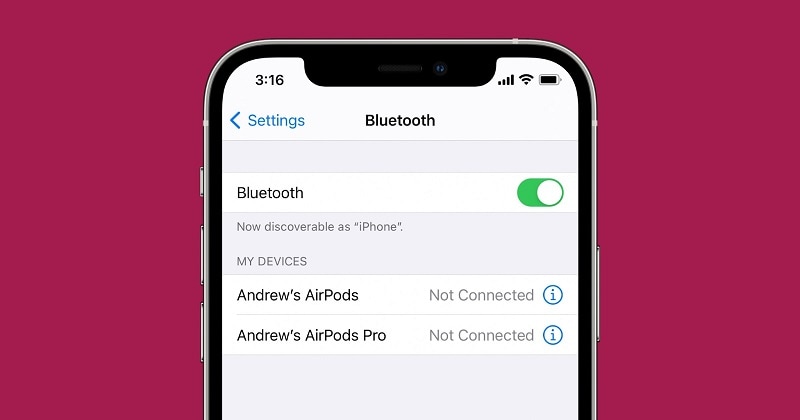
Lösung 4: Deaktivieren der Aufmerksamkeitsfunktion
Die nächste Lösung, die Sie zur Behebung des Problems mit der Klingeltonlautstärke Ihres iPhones anwenden können, ist die Deaktivierung der "Aufmerksamkeitsfunktion" auf Ihrem Gerät und die erneute Überprüfung der Lautstärke danach. Dies könnte auf Ihrem Gerät funktionieren, aber eventuell sind Sie kein Fan davon, da Ihr Handy einmal sehr laut klingeln wird, wenn Sie die obige Vorgehensweise durchführen.
Wenn Sie kein Problem mit der lauten Reaktion Ihres Geräts haben, können Sie diese Lösung verwenden, indem Sie die angegebenen Schritte befolgen:
- Gehen Sie zunächst zu den "Einstellungen".
- Wählen Sie dann "Face ID & Passcode".
- Klicken Sie danach einfach auf den Schalter "Aufmerksamkeitsfunktionen" und deaktivieren Sie ihn.
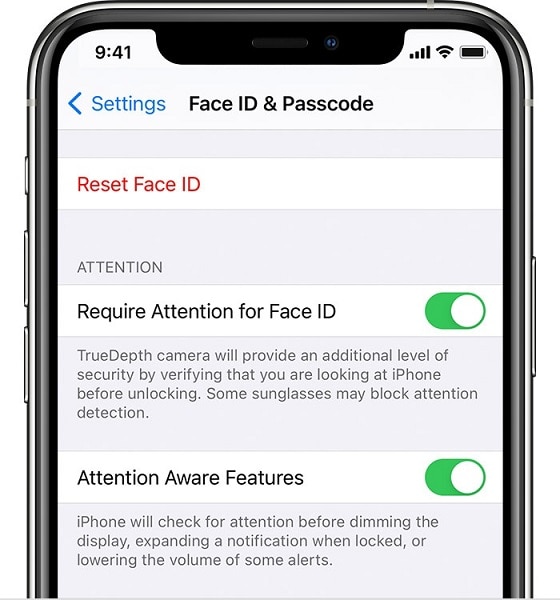
Lösung 5: Alle im Hintergrund laufenden Apps löschen
Wenn Sie festgestellt haben, dass sich die Klingeltonlautstärke Ihres iPhones automatisch ändert, kann dies auch an den im Hintergrund laufenden Anwendungen auf Ihrem Gerät liegen. Um dieses Problem zu lösen, müssen Sie alle Anwendungen, die im Hintergrund laufen, schließen und Ihr Telefon löschen.
Um dies effektiv zu tun, befolgen Sie einfach die angegebenen Schritte:
- Wenn Sie das iPhone x oder andere aktuelle Modelle verwenden, können Sie Ihren App-Verlauf löschen, indem Sie einfach zum Startbildschirm gehen und dann mit dem Daumen vom unteren Bildschirmrand nach oben streichen. Halten Sie danach Ihren Daumen für einige Sekunden in die Mitte des Bildschirms und löschen Sie alle im Hintergrund laufenden Apps.
- Wenn Sie nun das Modell iPhone 8 oder andere Vorgängerversionen besitzen, tippen Sie einfach doppelt auf die Home-Taste Ihres Geräts. Auf diese Weise zeigt Ihr Gerät die zuletzt von Ihnen verwendeten Apps an. Wischen Sie dann einfach nach links oder rechts vom Schließen der laufenden Apps. Abgesehen davon können die laufenden Apps auch geschlossen werden, indem Sie auf dem Bildschirm mit der App-Vorschau nach oben wischen.
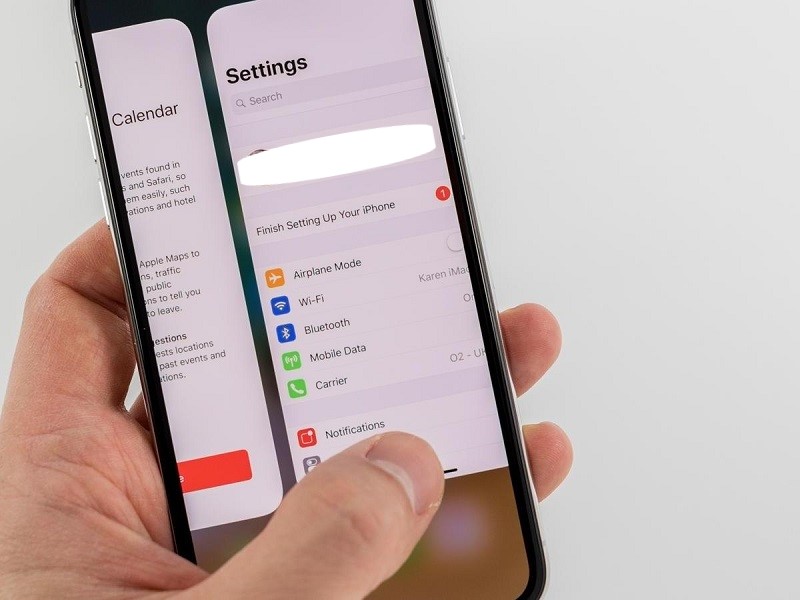
Lösung 6: iOS System reparieren mit Dr. Fone - Systemreparatur
Das iOS-System kann in der Regel mit der iTunes-Wiederherstellung repariert werden, aber diese Methode ist nur von Vorteil, wenn Sie das Backup haben. Und wenn Sie das nicht haben, dann brauchen Sie sich trotzdem keine Sorgen zu machen, denn Sie können einfach die Dr. Fone - Systemreparatur Software übernehmen. Diese Software ist in der Lage, alle Arten von Geräteproblemen zu beheben und Ihr Gerät wieder in den normalen Betriebsmodus zu bringen.
Und es wird weniger als 10 Minuten dauern, um alle Ihre Geräteprobleme zu beheben.

Dr.Fone - Sytemreparatur
Beheben Sie iPhone-Probleme ohne Datenverlust.
- Reparieren Sie Ihr iOS ohne Datenverlust.
- Beheben Sie verschiedene iOS-Systemprobleme wie steckt im Wiederherstellungsmodus fest, weißes Apple Logo, Schwarzer Bildschirm, Loop beim Starten, etc.
- Behebt andere iPhone-Fehler und iTunes-Fehler, wie iTunes Fehler 4013, Fehler 14, iTunes Fehler 27,iTunes Fehler 9 und mehr.
- Funktioniert für alle Modelle von iPhone, iPad und iPod touch.
- Vollständig kompatibel mit der neuesten iOS-Version.

Um nun Dr. Fone - Systemreparatur zu verwenden, folgen Sie einfach den angegebenen Schritten:
- Starten Sie "Dr. Fone - Systemreparatur" auf einem Computer oder Laptop.

- Verbinden Sie dann Ihr iOS-Gerät über ein Lightning-Kabel mit diesem.
- Wählen Sie dann 'Standardmodus'.
- Bestätigen Sie dann Ihr Gerätemodell, wie es von diesem Software-Tool angezeigt wird, wählen Sie Ihre Geräteversion und drücken Sie 'Start'.

- Dadurch wird der Download der iOS-Firmware gestartet.
- Klicken Sie anschließend auf die Schaltfläche "Jetzt reparieren".

Dies behebt das Problem der sich selbst ändernden Ruftonlautstärke und auch weitere Geräteprobleme.
Lösung 7: Geräteeinstellungen zurücksetzen
Die nächste Methode, die Sie zur Behebung von Problemen mit Ihrem Gerät anwenden können, ist das Zurücksetzen auf die Werkseinstellungen. Bevor Sie nun diese Methode anwenden, stellen Sie sicher, dass Sie bereits eine Sicherungskopie erstellt haben. Wenn Sie mit der Gerätesicherung fertig sind, führen Sie die folgenden Schritte aus, um das Problem mit der Klingeltonlautstärke Ihres iPhones zu beheben:
- Gehen Sie zunächst zu der Registerkarte "Einstellungen".
- Wählen Sie dann "Allgemein".
- Drücken Sie dann auf die Option "Alle Einstellungen zurücksetzen".
Hiermit können Sie das Problem der sich selbst ändernden Ruftonlautstärke beheben.
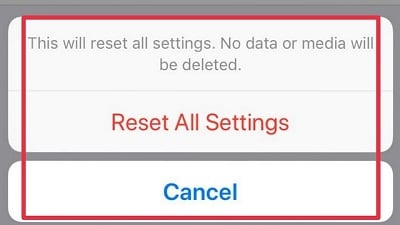
Lösung 8: Assistive Touch aktivieren
Dies könnte eine weitere Lösung sein, um das Problem der sich selbst ändernden Ruftonlautstärke zu beheben. Um diese Lösung zu verwenden, führen Sie einfach die angegebenen Schritte aus:
- Gehen Sie zunächst auf "Einstellungen".
- Wählen Sie dann "Allgemein".
- Dann "Zugänglichkeit".
- Wählen Sie danach den Schalter "Assistive Touch" und aktivieren Sie ihn.
- Wählen Sie dann Ihr Gerät.
- Drücken Sie danach eines der Symbole für die Lautstärke nach oben oder unten.
- Wenn das Lautstärkesymbol verschwindet, können Sie die Assistive Touch-Funktion wieder ausschalten.
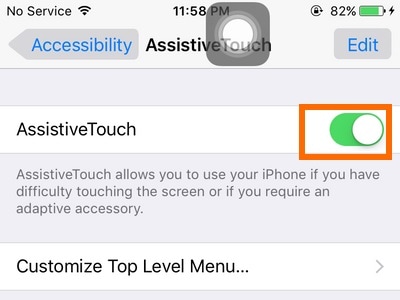
Fazit
Wenn Sie mit dem Problem der iPhone-Klingeltonlautstärke konfrontiert sind, könnte es im Moment wirklich frustrierend sein, aber hoffentlich können Ihnen die oben genannten Lösungsmethoden bei der Behebung Ihres Geräteproblems helfen. Hier werden alle Lösungen mit vollständigen Schritten in sehr detaillierter Weise bereitgestellt. Wir hoffen also sehr, dass Sie hier Ihre perfekte Lösung gefunden haben.
Kategorien
Empfohlene Artikel
iPhone Probleme
- iPhone Hardware-Probleme
- iPhone-Tastaturprobleme
- iPhone-Kopfhörer-Probleme
- iPhone Touch ID funktioniert nicht
- Hintergrundbeleuchtung des iPhone reparieren
- Probleme mit der iPhone-Batterie
- iPhone Medien Probleme
- iPhone Mail Probleme
- Probleme beim iPhone Update
- iOS 19 oder iOS 26? Enthüllung der Geheimnisse von Apples kommendem Betriebssystem
- Software-Aktualisierung fehlgeschlagen
- iPhone hängt?
- Software-Update-Server konnte nicht kontaktiert werden
- iOS update Problem
- iPhone Verbindungs-/Netzwerkprobleme
- ● Daten verwalten & übertragen
- ● Daten wiederherstellen
- ● Bildschirm entsperren & aktivieren
- ● FRP-Sperre
- ● Die meisten iOS- und Android-Probleme beheben


























Julia Becker
staff Editor